(Новая страница: «<-- Печатные формы == Генерация штрих-кодов == Для генерации штрих-кода в формате...») |
|||
| Строка 1: | Строка 1: | ||
[[Printed forms|<-- Печатные формы]] | [[Printed forms|<-- Печатные формы]] | ||
| − | == Генерация штрих-кодов == | + | ==Генерация штрих-кодов== |
Для генерации штрих-кода в формате Bar-code 39, установите этот шрифт ячейке с переменной, которую необходимо зашифровать. С начала и конца переменной вставьте *, это символы начала и конца штрих-кода. | Для генерации штрих-кода в формате Bar-code 39, установите этот шрифт ячейке с переменной, которую необходимо зашифровать. С начала и конца переменной вставьте *, это символы начала и конца штрих-кода. | ||
Пример: *{POSITION_BRAND_NUMBER}* | Пример: *{POSITION_BRAND_NUMBER}* | ||
| + | |||
| + | === Скачивание шрифта Barcode 39 === | ||
| + | |||
| + | # Переходим по [https://fonts.google.com/specimen/Libre+Barcode+39+Extended '''ссылке'''] | ||
| + | # Нажимаем кнопку "Download Family" [[Файл:2020-10-12 16-26-39.png|граница|130x130пкс]] | ||
| + | # Открываем скаченный архив | ||
| + | |||
| + | Это один из вариантов, вы можете выбрать любой удобный для вас. | ||
| + | |||
| + | === Установка шрифта Barcode 39 в операционной системе Windows === | ||
| + | |||
| + | # Запускаем файл с расширением ttf (по умолчанию открывается в программе просмотра шрифтов) | ||
| + | # Нажимаем кнопку "Установить" | ||
| + | |||
| + | <br /> | ||
Версия 14:33, 12 октября 2020
Генерация штрих-кодов
Для генерации штрих-кода в формате Bar-code 39, установите этот шрифт ячейке с переменной, которую необходимо зашифровать. С начала и конца переменной вставьте *, это символы начала и конца штрих-кода.
Пример: *{POSITION_BRAND_NUMBER}*
Скачивание шрифта Barcode 39
- Переходим по ссылке
- Нажимаем кнопку "Download Family"
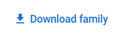
- Открываем скаченный архив
Это один из вариантов, вы можете выбрать любой удобный для вас.
Установка шрифта Barcode 39 в операционной системе Windows
- Запускаем файл с расширением ttf (по умолчанию открывается в программе просмотра шрифтов)
- Нажимаем кнопку "Установить"